bios如何设置u盘启动项 BIOS中没有u盘启动项怎么办
在电脑系统启动时,BIOS(基本输入/输出系统)扮演着至关重要的角色,它负责初始化硬件设备、加载操作系统以及设置启动顺序。在一些情况下,我们可能需要使用U盘作为启动设备,但是在BIOS中却找不到U盘启动项。当BIOS中没有U盘启动项时,我们应该如何处理呢?接下来我们将为大家介绍一些解决方法。
操作方法:
1.解决办法一:
首先要确定你的U盘可以正常启用,并且启动盘已经制作成功,没有任何问题;如果不确定,请重新使用快启动U盘启动盘制作工具进行重新制作。然后在需要启动的电脑上插入U盘启动盘,台式机电脑建议大家将启动盘插到后置USB接口上。具体操作步骤如下:
1、重启电脑,按品牌电脑启动快捷键(Del/F2)进入BIOS设置界面。选择高级BIOS设置Advanced BIOS Features。
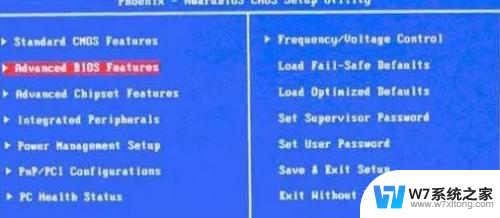
2、找到Hard Disk Boot Priority,选择它并回车进入。这里可以设置硬盘启动优先级。
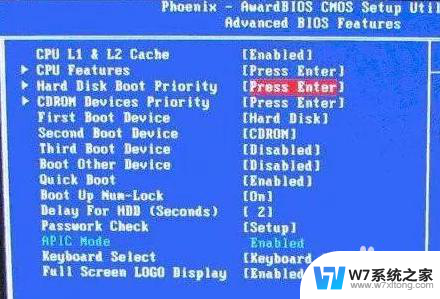
3、进入后可以使用键盘上的加减号“+、-”来选择移动设备,这里将U盘选择在最上面。接着按下ESC键,返回到上一个设置页面。
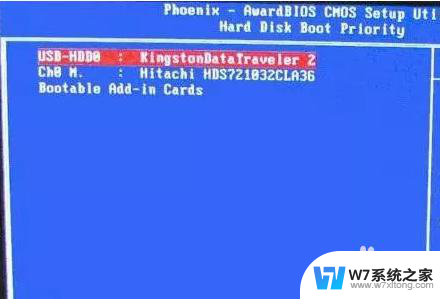
4、在这里我们选择第一启动设备(First Boot Device):要知道该版本的BIOS这里没有U盘的“USB-HDD”、“USB-ZIP”之类的选项,那么我们就选择移动设备“Removable”。按下F10保存退出,重启电脑即可。
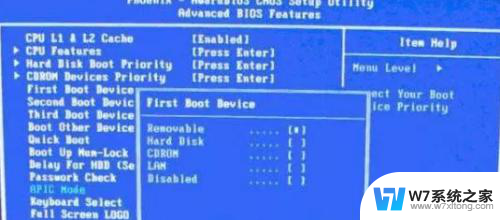
以上就是关于如何设置U盘启动项的全部内容,有出现相同情况的用户可以按照这个方法来解决。
bios如何设置u盘启动项 BIOS中没有u盘启动项怎么办相关教程
-
 戴尔r240怎么设置u盘启动 戴尔新版BIOS如何设置U盘启动
戴尔r240怎么设置u盘启动 戴尔新版BIOS如何设置U盘启动2024-04-07
-
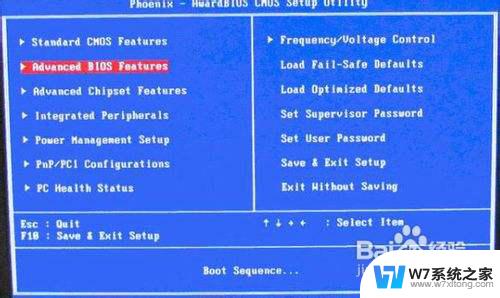 bios选择u盘启动项 U盘启动设置方法在不同BIOS版本中的区别
bios选择u盘启动项 U盘启动设置方法在不同BIOS版本中的区别2024-02-18
-
 华硕fl800u设置u盘启动 华硕主板BIOS如何设置从U盘启动
华硕fl800u设置u盘启动 华硕主板BIOS如何设置从U盘启动2024-05-18
-
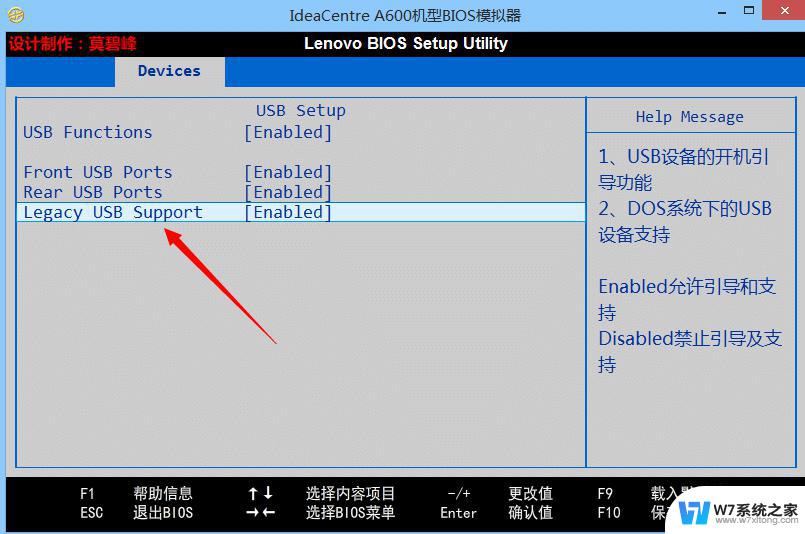 联想进入bios设置u盘启动 联想笔记本如何设置U盘启动
联想进入bios设置u盘启动 联想笔记本如何设置U盘启动2024-09-07
- 微星怎么进入主板bios设置u盘启动 微星主板Bios设置u盘启动方法
- sony笔记本进bios设置u盘启动 索尼VAIO电脑U盘启动教程
- dell电脑usb启动设置方法 DELL戴尔新版BIOS如何设置U盘启动
- 联想台式进入bios设置u盘启动 不同BIOS版本下U盘启动设置方法
- 神舟电脑u盘启动按什么键 神舟HASEE笔记本如何设置BIOS优先从U盘启动
- 戴尔品牌机怎么u盘启动 不同BIOS版本下U盘启动设置步骤
- iphone13充电线为何没有usb接口 苹果13充电线为什么不是USB接口
- cdr文件如何显示缩略图 CDR文件缩略图查看方法
- 取消电脑自动关机怎么设置方法 怎么关闭电脑的自动关机功能
- 桌面显示windows不是正版如何解决 如何处理Windows副本不是正版的问题
- 文档打印怎么正反面打印 打印机如何进行正反面打印
- 苹果电脑触控板右键在哪 Macbook触摸板右键功能怎么开启
电脑教程推荐
- 1 桌面显示windows不是正版如何解决 如何处理Windows副本不是正版的问题
- 2 电脑网络打印机怎么连接 网络打印机连接教程
- 3 笔记本电脑怎么确定点击 Windows 10系统鼠标双击确定变单击确定的教程
- 4 mac查看硬盘使用情况 MacBook硬盘使用情况查看方法
- 5 查看笔记本电脑wifi密码 电脑上查看WiFi密码的方法步骤
- 6 电脑键盘调亮度 笔记本电脑键盘亮度调节键失灵怎么办
- 7 怎么快捷回到桌面 如何快速回到电脑桌面
- 8 惠普电脑哪个是开机键 惠普笔记本开机键在哪个位置
- 9 电脑卡游戏界面退不出去 游戏卡死怎么办无法回到桌面
- 10 word表格调整不了行高怎么办 如何解决Word文档中表格高度不能调整的困扰